Nos dias de hoje, as apresentações em PowerPoint são um elemento essencial em nossa vida pessoal e profissional. No entanto, converter PowerPoint em JPG proporciona várias vantagens, possibilita que visualize facilmente a apresentação em dispositivos móveis e compartilhe imagens com facilidade. Além disso, as imagens em formato JPG são mais leves do que os arquivos PPT, o que permite uma transmissão e armazenamento mais rápidos e eficientes. Continue lendo para explorar 5 métodos diferentes e escolher o mais adequado para você.
Maneira 1. Converter PPT em JPG com o UPDF
Caso esteja em busca de um método seguro e simples para transformar suas apresentações PowerPoint em imagens JPG, o UPDF é uma ótima opção a ser avaliada. É um software multifuncional disponível tanto para Windows quanto para Mac. Ademais, fornece uma gama completa de funcionalidades para a conversão de diversos formatos de arquivo, incluindo PPT para JPG. Baixe-o hoje mesmo e aumente sua eficiência!
Windows • macOS • iOS • Android Seguro 100%
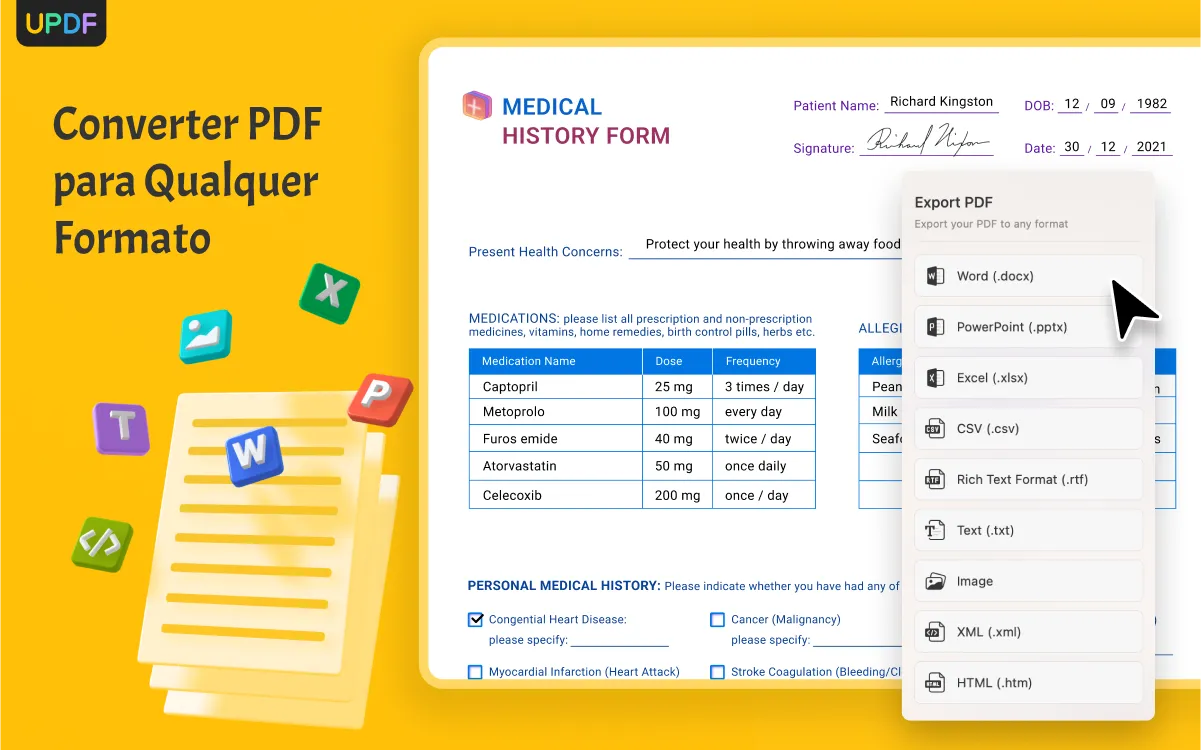
Além de atuar como um conversor de PPT para JPG, o UPDF possibilita que você edite, anote, organize e leia seus arquivos PDF. O que distingue o UPDF de outros programas é sua vasta série de alternativas para personalização de conversões. Sua interface de fácil uso simplifica o processo de conversão, fazendo-o incrivelmente fácil de concluir. Observe a seguir como você pode mudar um PowerPoint em JPG utilizando o UPDF.
Passo 1: Arraste e Solte o Arquivo PPT no UPDF
Abra o UPDF no seu sistema e arraste e solte o arquivo PPT para abrí-lo. Assim que você soltar o arquivo PPT na interface principal, ele será convertido para PDF de maneira automática.
Passo 2: Converta seu Arquivo PPT em JPG
Ao converter o arquivo JPG em PDF, pressione "Exportar PDF" no painel à direita e opte por "Imagem". Uma janela pop-up de conversão aparecerá, onde você terá que selecionar "JPG" como tipo de imagem. Depois, clique em "Exportar" para começar a converter.

Maneira 2. Converter Arquivos PowerPoint para JPG por Lote usando o UPDF
Você possui vários arquivos PPT para transformar em JPG? O UPDF é novamente a sua solução ideal. Ele proporciona um método de conversão em lote eficiente, permitindo que você converta PPT para JPG em grandes quantidades. Utilizando esse mecanismo, você poupa tanto esforço quanto tempo. Os passos simples para converter arquivos PowerPoint em JPG usando o UPDF são detalhadas abaixo:
Passo 1: Importe Todos os Arquivos PPT para o UPDF
Baixe e inicie o UPDF primeiro.
Windows • macOS • iOS • Android Seguro 100%
Dirija-se aos arquivos PPT necessários e marque todos. Logo após, arraste e solte esses arquivos no UPDF para serem convertidos em PDF. Quando todos os arquivos estiverem convertidos, clique no símbolo "+" para abrir a "Nova Guia". Na aba "Nova Guia", selecione "Lote" e, em seguida, escolha "Converter".

Passo 2: Converter Arquivos PPT em JPG
Prosseguindo, pressione o símbolo de seta para baixo perto da opção "Adicionar Arquivos" e selecione "Adicionar Arquivos Abertos". Isso marcará todos os arquivos abertos e, em seguida, será necessário selecionar "Imagem" à direita. Finalmente, opte por "JPG" como formato de imagem, clique em "Aplicar" e defina um lugar para guardar os novos arquivos JPG.

É evidente que usar o UPDF é um método conveniente para converter PPT em JPG, seja um único arquivo ou em lote. Além disso, o UPDF tem muitos recursos surpreendentes esperando para serem explorados. Se você deseja saber mais sobre o UPDF, pode assistir ao vídeo oferecido. O mais importante é que o UPDF está realizando uma promoção, não perca seu desconto exclusivo!
Maneira 3. Exporte o Arquivo PowerPoint para JPG com o PowerPoint
O PowerPoint conta com uma função interna que permite exportar suas apresentações diretamente em imagens JPG. Seja utilizando o PowerPoint no Windows ou no Mac, esse procedimento habilita a conversão de suas apresentações do PowerPoint em imagens JPG de alta resolução sem dificuldade.
A funcionalidade de exportação integrada ao PowerPoint preserva a estrutura, gráficos e animações contidas nos seus slides. Acompanhe o passo a passo a seguir, que ilustra como converter uma apresentação PowerPoint em imagens no formato JPG, utilizando o programa MS PowerPoint:
Passo 1: Inicie o PowerPoint da Microsoft e abra o arquivo de PowerPoint que você precisa. Depois, vá até o canto superior esquerdo e clique em "Arquivo". Em seguida, escolha a opção "Salvar Como". Determine o local onde deseja salvar os novos arquivos clicando em "Procurar".
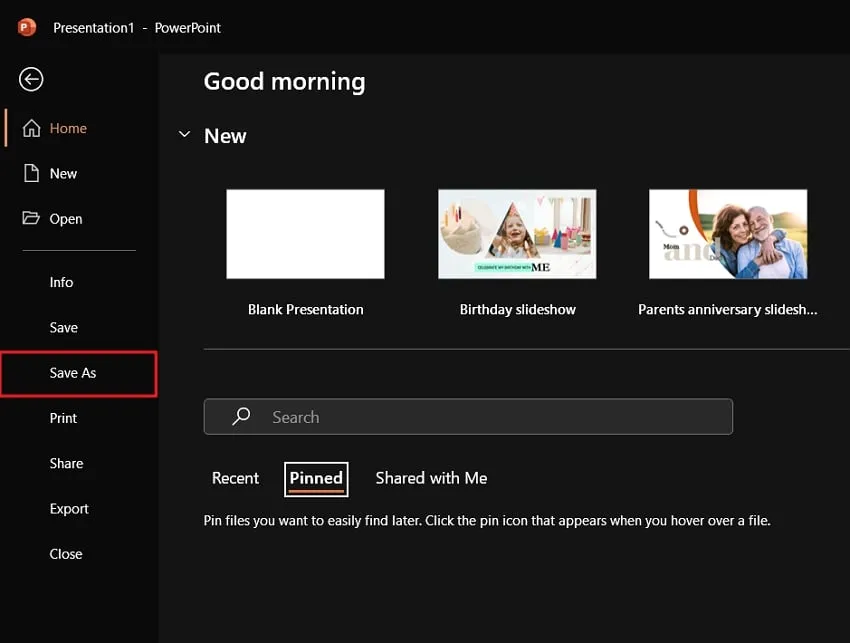
Passo 2: Na janela "Salvar Como", escolha a opção "Formato de Intercâmbio de Arquivos JPEG" como tipo de salvamento e clique no botão "Salvar". Agora, você será questionado se deseja salvar apenas um slide ou todos como JPG. Faça a seleção desejada para finalizar o procedimento.
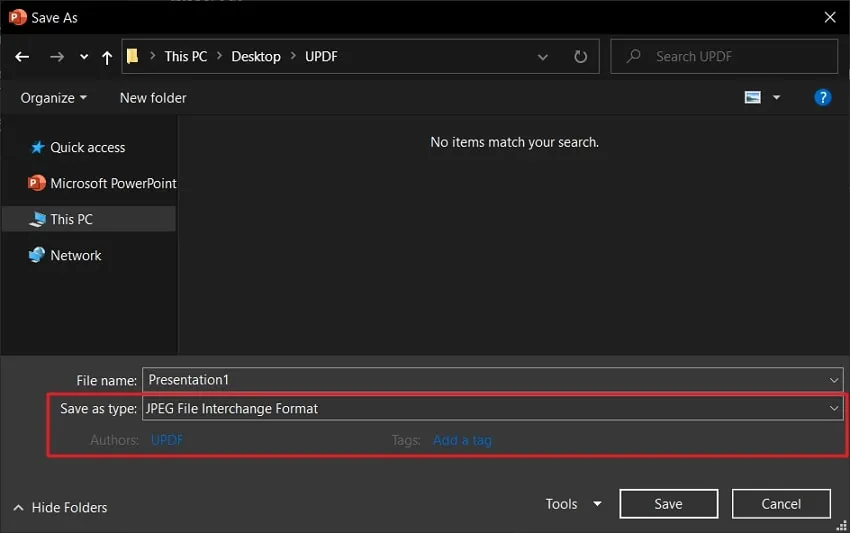
Maneira 4. Transformar PPT em JPG com o Zamzar
Quando o assunto é conversão de arquivos pela web, o Zamzar é uma referência confiável que oferece uma extensa variedade de opções de conversão, incluindo de PPT para JPG. Utilizando o Zamzar, você pode cibverter suas apresentações em PowerPoint para imagens JPG sem a necessidade de instalar ou registrar qualquer software. Essa ferramenta online disponibiliza uma forma prática e competente de converter seus arquivos PPT em imagens JPG com as etapas seguintes:
Passo 1: Abra o site do Zamzar usando o navegador de seu computador. Prosseguindo, clique na opção "Escolher Arquivo" e indique o arquivo PPT desejado. A plataforma permite a importação de arquivos provenientes de diversas fontes.
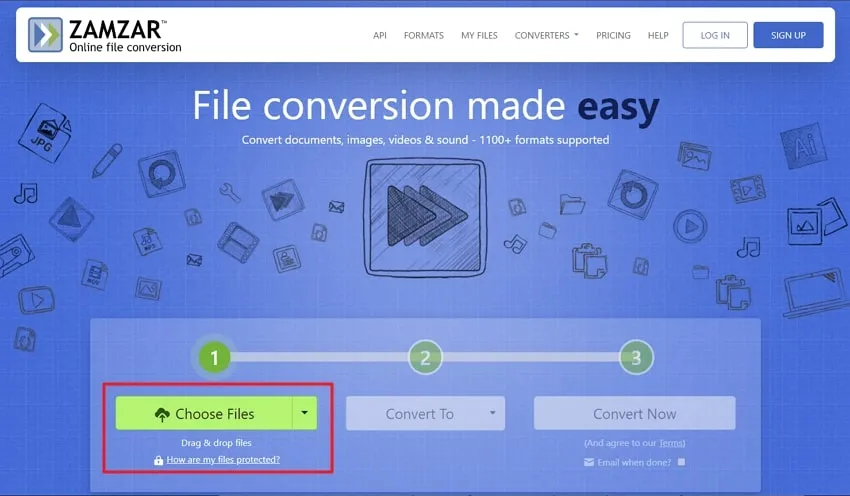
Passo 2: Após carregar o arquivo, opte por "JPG" como o tipo de conversão desejado. Em seguida, clique em "Iniciar Conversão" para iniciar o procedimento de conversão. Quando a conversão for finalizada, clique em "Baixar" para obter as imagens convertidas.
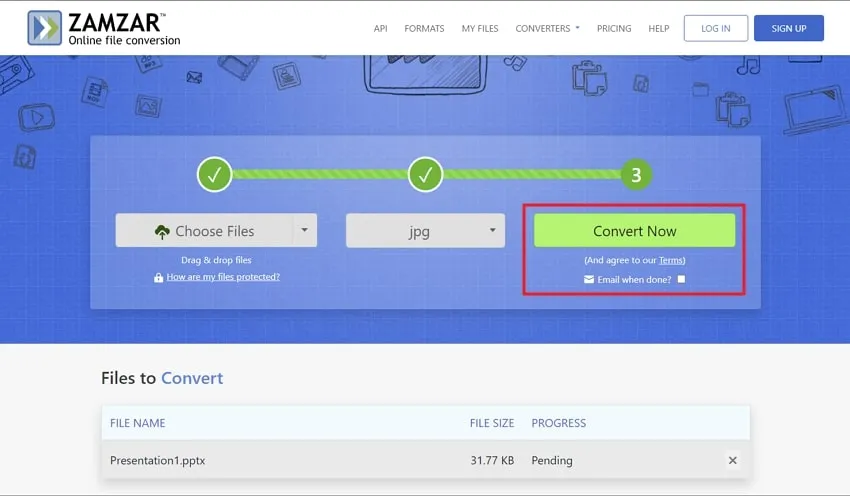
Maneira 5. Converter PPT para JPG com o Convertio
O Convertio é uma ferramenta on-line amplamente utilizada que proporciona uma série de opções de conversão de arquivos, entre elas a conversão de PPT para JPG. Se deseja um meio eficiente de transformar suas apresentações em PowerPoint para imagens JPG, o Convertio é uma ótima escolha. Ele facilita o processo de mudar seus arquivos PPT para o formato JPG seguindo estas etapas:
Passo 1: Visite o Convertio através do navegador de seu computador. Opte pela opção "Escolher Arquivo" para fazer o upload do arquivo PPT que você quer. Após carregar o arquivo, clique no ícone "v" localizado no meio da tela.
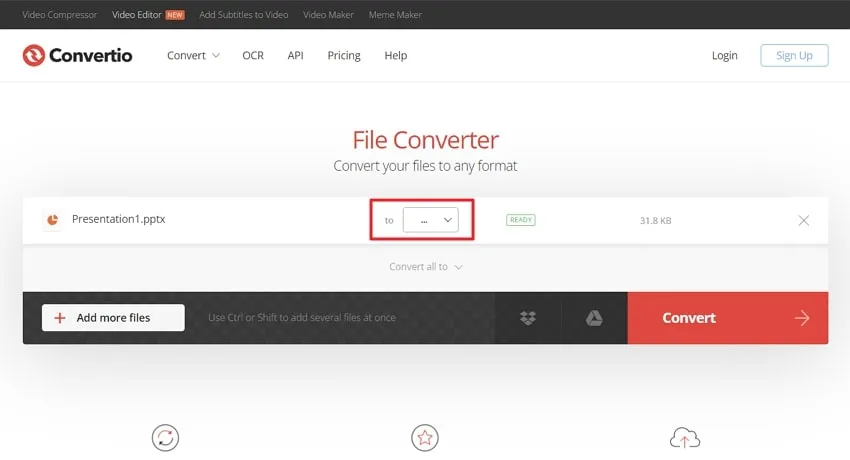
Passo 2: Neste ponto, selecione o formato "JPG" em "Imagem" e clique em "Converter". Isso iniciará o procedimento de conversão. Espere até que a conversão esteja completa e utilize a alternativa "Download" para adquirir as imagens convertidas para o formato JPG após a conclusão do procedimento.
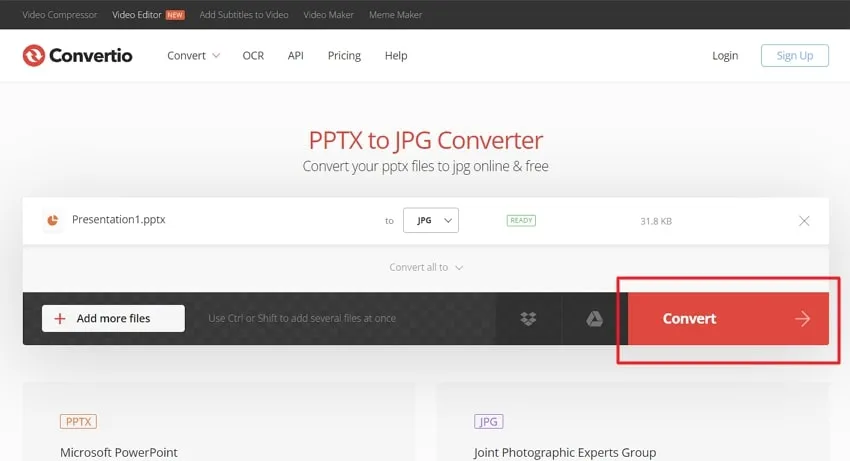
Conclusão
Em conclusão, a conversão de PPT para imagens JPG inaugura uma série de possibilidades para compartilhar, arquivar e redirecionar o seu importante conteúdo. Durante este artigo, investigamos cinco técnicas diferentes para transformar PPT em JPG, satisfazendo várias necessidades e inclinações. Embora cada método abordado apresente seus próprios méritos, uma ferramenta se mostra como a opção mais destacada por sua multifuncionalidade, facilidade de manuseio e recursos abrangentes.
O UPDF se destaca como a escolha ideal para transformar slides do PowerPoint em imagens JPG, assegurando uma transição perfeita tanto em sistemas Windows quanto Mac. Equipado com um conjunto abrangente de funcionalidades, o UPDF garante resultados de excelência e disponibiliza recursos de adaptação para corresponder às suas preferências. Clique no botão abaixo para baixar a versão gratuita agora!
Windows • macOS • iOS • Android Seguro 100%
 UPDF
UPDF
 UPDF para Windows
UPDF para Windows UPDF para Mac
UPDF para Mac UPDF para iPhone/iPad
UPDF para iPhone/iPad UPDF para Android
UPDF para Android UPDF AI Online
UPDF AI Online UPDF Sign
UPDF Sign Editar PDF
Editar PDF Anotar PDF
Anotar PDF Criar PDF
Criar PDF Formulário PDF
Formulário PDF Editar links
Editar links Converter PDF
Converter PDF OCR
OCR PDF para Word
PDF para Word PDF para Imagem
PDF para Imagem PDF para Excel
PDF para Excel Organizar PDF
Organizar PDF Mesclar PDF
Mesclar PDF Dividir PDF
Dividir PDF Cortar PDF
Cortar PDF Girar PDF
Girar PDF Proteger PDF
Proteger PDF Assinar PDF
Assinar PDF Redigir PDF
Redigir PDF Sanitizar PDF
Sanitizar PDF Remover Segurança
Remover Segurança Ler PDF
Ler PDF Nuvem UPDF
Nuvem UPDF Comprimir PDF
Comprimir PDF Imprimir PDF
Imprimir PDF Processamento em Lote
Processamento em Lote Sobre o UPDF AI
Sobre o UPDF AI Soluções UPDF AI
Soluções UPDF AI Guia do Usuário de IA
Guia do Usuário de IA Perguntas Frequentes
Perguntas Frequentes Resumir PDF
Resumir PDF Traduzir PDF
Traduzir PDF Converse com o PDF
Converse com o PDF Converse com IA
Converse com IA Converse com a imagem
Converse com a imagem PDF para Mapa Mental
PDF para Mapa Mental Explicar PDF
Explicar PDF Pesquisa Acadêmica
Pesquisa Acadêmica Pesquisa de Artigos
Pesquisa de Artigos Revisor de IA
Revisor de IA Escritor de IA
Escritor de IA  Assistente de Tarefas com IA
Assistente de Tarefas com IA Gerador de Questionários com IA
Gerador de Questionários com IA Resolutor de Matemática com IA
Resolutor de Matemática com IA PDF para Word
PDF para Word PDF para Excel
PDF para Excel PDF para PowerPoint
PDF para PowerPoint Guia do Usuário
Guia do Usuário Truques do UPDF
Truques do UPDF Perguntas Frequentes
Perguntas Frequentes Avaliações do UPDF
Avaliações do UPDF Centro de Download
Centro de Download Blog
Blog Sala de Imprensa
Sala de Imprensa Especificações Técnicas
Especificações Técnicas Atualizações
Atualizações UPDF vs. Adobe Acrobat
UPDF vs. Adobe Acrobat UPDF vs. Foxit
UPDF vs. Foxit UPDF vs. PDF Expert
UPDF vs. PDF Expert










